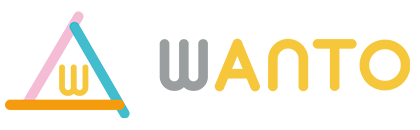はじめに
記事をご覧いただきありがとうございます。私はノーコードでのアプリ開発やNotion、GASを用いた効率化を行っています。
この記事ではスプレッドシートでまとめたデータ一覧を1行改行を入れてドキュメントに列挙してコピペします。完成形として、スプシで作ったデータを報告書に転記することができます。
基本は以下のコードをコピペすることで可能ですので、ご活用ください。
前提条件
このスクリプトを使用するには、GoogleスプレッドシートとGoogleドキュメントにアクセスできるGoogleアカウントが必要です。また、Google Apps Scriptの基本的な知識があると、このガイドをより容易に理解できます。
スクリプトの概要
このスクリプトは、特定のスプレッドシートの列にあるテキストデータを取得し、新しいGoogleドキュメントにテキストとして挿入します。この例では、’G’列のデータを取得し、それを「ユーザーインタビュー報告書」という名前の新しいドキュメントに挿入します。
ステップ 1: スプレッドシートの準備
ユーザーインタビューのデータを含むスプレッドシートを用意します。データは’G’列に配置してください。列はカスタマイズ可能ですが、このガイドでは’G’列を使用します。
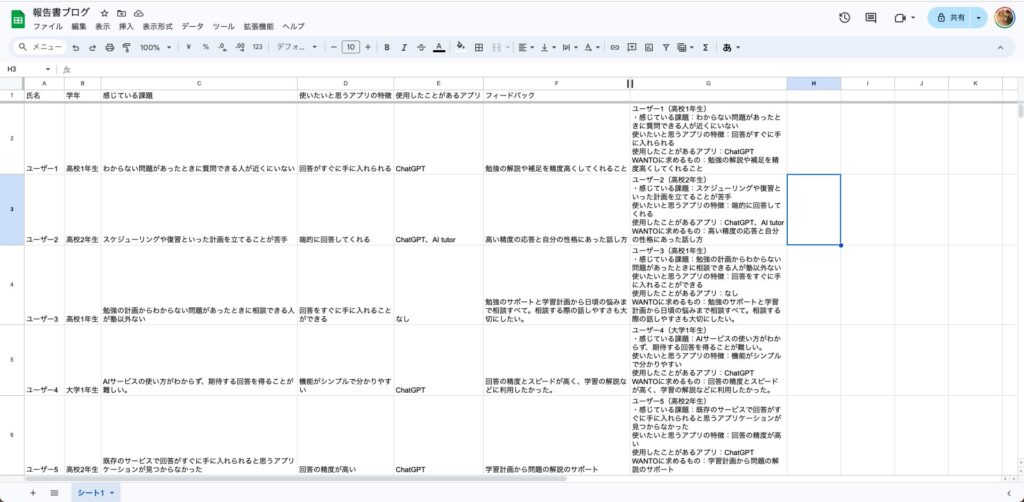
ステップ 2: スクリプトエディタの開始
- スプレッドシートを開きます。
- メニューから「拡張機能」>「Apps Script」を選択します。
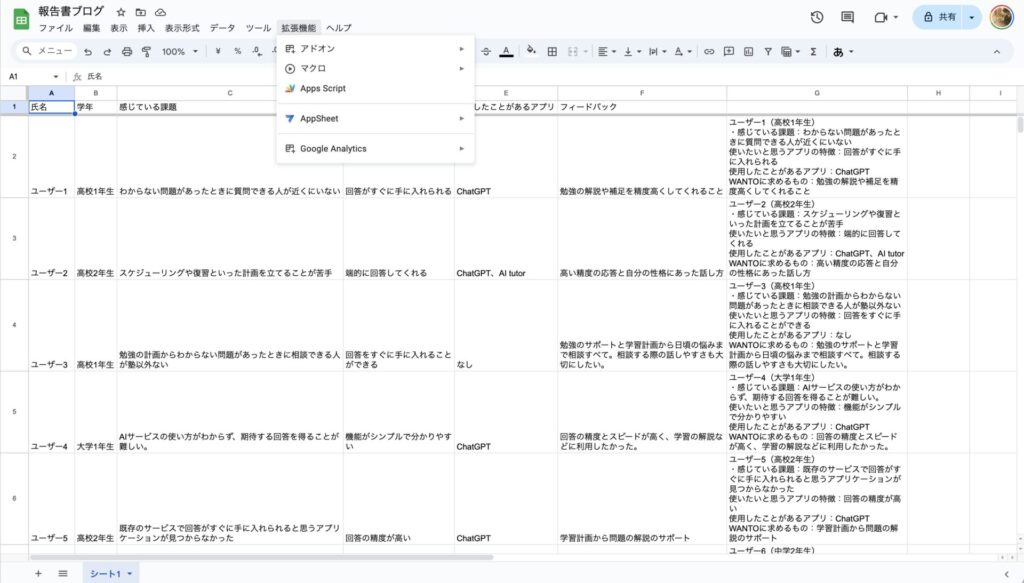
ステップ 3: スクリプトの記述
Apps Scriptエディタに以下のスクリプトをコピー&ペーストします。
function exportInterviewDataToDoc() {
var sheet = SpreadsheetApp.getActiveSpreadsheet().getActiveSheet();
var column = sheet.getRange('G:G').getValues();//G列のデータを上から順に列挙していきます
var doc = DocumentApp.create('ユーザーインタビュー報告書');
var body = doc.getBody();
var text = '';
for (var i = 0; i < column.length; i++) {
if (column[i][0] !== '') {
text += column[i][0] + '\n\n';
}
}
body.appendParagraph(text);
}ステップ 4: スクリプトの実行
- エディタ上で、上記の関数
exportInterviewDataToDocを選択し、実行ボタン(▶︎)をクリックします。 - 初回実行時には、Googleによる認証が必要になります。
ステップ 5: 結果の確認
スクリプト実行後、Googleドキュメントに「ユーザーインタビュー報告書」という新しいドキュメントが作成されていることを確認します。このドキュメントには、スプレッドシートの’G’列にあったテキストデータが挿入されています。
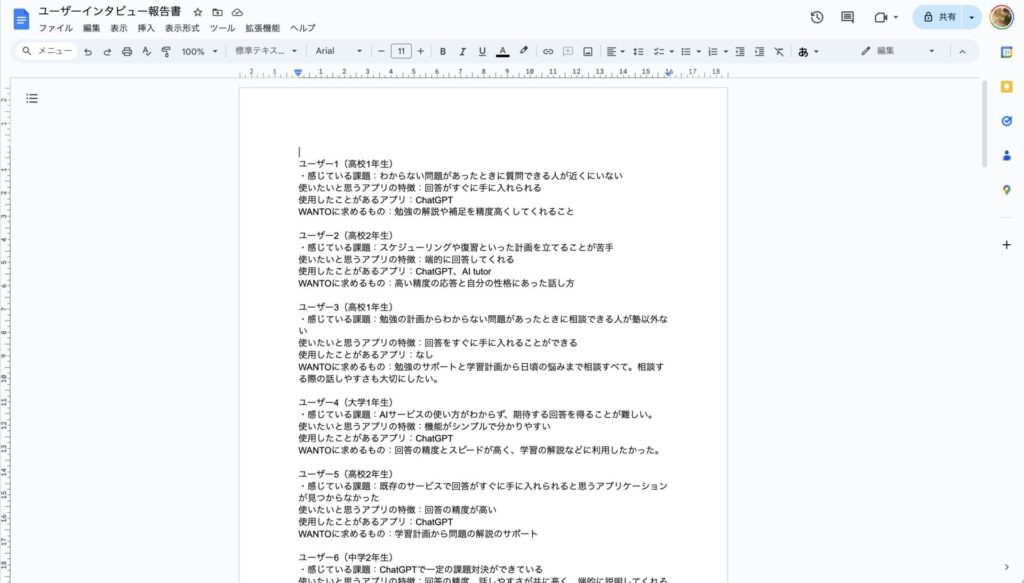
まとめ
この方法を用いれば、スプレッドシートのデータを簡単にドキュメントに転記し、整理・共有することができます。さらに、今回はA列からF列の内容をG列にまとめて表示するように関数を挿入しています。このように関数も併用することで、レポート作成やデータの文書化が効率的に行えるようになります。自動化スクリプトのカスタマイズにより、さまざまなニーズに応じた報告書作成プロセスを構築することが可能です。